Понимание и настройка масштабных коэффициентов в PDF-файлах являются важными аспектами для обеспечения точных измерений. Масштабные коэффициенты в PDF-файле определяют соотношение между размерами объектов в файле и их реальными размерами. Неправильная настройка этих коэффициентов может привести к неточным и недостоверным измерениям, что может вызвать серьезные ошибки, особенно в областях, где точность играет критическую роль, таких как архитектура, инженерия и дизайн.
В этой статье мы упростим настройку коэффициентов шкалы измерений PDF. Мы предлагаем вам пошаговое руководство, которое поможет настроить масштабные коэффициенты в PDF-файлах для обеспечения точных измерений объектов. Давайте разберемся в особенностях настройки масштабных коэффициентов и узнаем, как они могут помочь в достижении точных и надежных измерений.

В данной статье
Часть 1. Понимание соотношения масштабов в PDF-файлах
Масштабные коэффициенты в PDF-файлах можно сравнить с волшебными очками, которые позволяют увидеть объекты в их реальных размерах. Эти коэффициенты определяют соотношение между измерениями в PDF-файле и реальными размерами объектов. Это похоже на утверждение: "Один дюйм в этом PDF-файле соответствует десяти дюймам в реальной жизни".
Знание масштабных коэффициентов в PDF является важным, поскольку оно позволяет выполнять точные измерения. Например, если вы работаете в качестве архитектора и вам нужно проверить проект в PDF, то без знания масштабных коэффициентов ваши измерения могут оказаться некорректными.
Масштабные коэффициенты используются в различных сферах. Архитекторы и инженеры применяют их для проверки корректности размеров зданий. Графические дизайнеры применяют их при создании плакатов. Все, кто нуждается в проведении измерений в PDF-файле, используют масштабные коэффициенты для обеспечения точности измерений.
В следующей части этого руководства мы покажем вам, как определить и скорректировать эти соотношения для точных измерений.
Часть 2. PDFelement: Решение для измерения объектов с помощью коэффициента масштабирования
Давайте поговорим о PDFelement, ваш удобный инструмент для работы с PDF-файлами. Это как волшебная палочка для редактирования и измерения PDF-файлов. Вот почему он станет вашим незаменимым помощником для управления коэффициентами масштабирования:
- Удобный интерфейс: PDFelement обладает простым и понятным интерфейсом, в котором легко разобраться. Вам не потребуется много времени, чтобы найти нужные инструменты и функции. Все элементы управления расположены на панели инструментов, что позволяет быстро получить доступ к необходимым инструментам.
- Мастерство соотношения масштабов: В PDFelement вы можете самостоятельно настроить масштабные коэффициенты, чтобы обеспечить точные измерения объектов. Если масштабный коэффициент неверен, вы можете легко его изменить, чтобы получить корректные результаты измерений. Это похоже на настройку объектива камеры для получения четких и точных изображений.
- Измеряйте с уверенностью: С помощью PDFelement вы сможете выполнять точные измерения объектов и планов в ваших PDF-файлах. Этот инструмент обеспечивает высокую точность измерений, подобно тому как вы отрезаете идеальный кусочек торта при помощи линейки и ножа.
- Редактирование по щелчку: PDFelement позволяет легко изменять текст и изображения в PDF-файлах, аналогично редактированию документа в текстовом редакторе, таком как Microsoft Word. Вы сможете добавлять, удалять и перемещать текст, а также выполнять другие операции по редактированию PDF-документов без особых усилий.
- Аннотируйте как профессионал: PDFelement предоставляет возможность добавлять примечания, выделять текст и выполнять другие действия по обработке PDF-файлов, подобно использованию различных цветных ручек для работы с бумажными документами.
PDFelement можно сравнить с вашим любимым набором инструментов, который содержит все необходимые инструменты для работы с PDF-файлами. Вы можете выполнять различные операции с PDF-документами, такие как измерение, редактирование или добавление примечаний. Итак, давайте начнем использовать PDFelement и сделаем ваши PDF-файлы еще более полезными и функциональными!

![]() Работает на основе ИИ
Работает на основе ИИ
Часть 3. Как проверить и изменить соотношение масштабов с помощью PDFelement
В данной части мы рассмотрим процесс проверки и настройки масштабных коэффициентов с использованием PDFelement. Этот процесс можно сравнить с изучением алфавита для выполнения точных измерений в PDF-файлах. Приступим к изучению!
Проверка коэффициентов масштабирования
Проверить коэффициент масштабирования с помощью PDFelement - проще простого. Вот простые шаги:
Шаг 1
Щелкните значок "Измерить" на панели инструментов "Комментарий". Выберите инструмент измерения, например, инструмент "Расстояние", чтобы нарисовать линию на PDF-файле. Наведите курсор мыши на линию, и измерение появится как по волшебству.
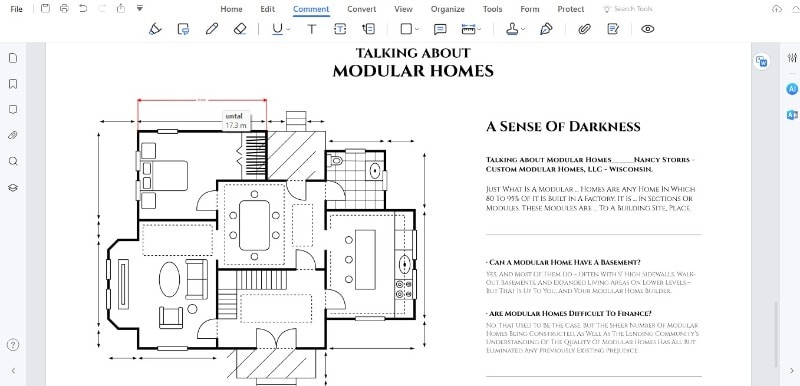
Шаг 2
Дважды щелкните по нарисованной линии, и в примечании появится результат измерения.

![]() Работает на основе ИИ
Работает на основе ИИ
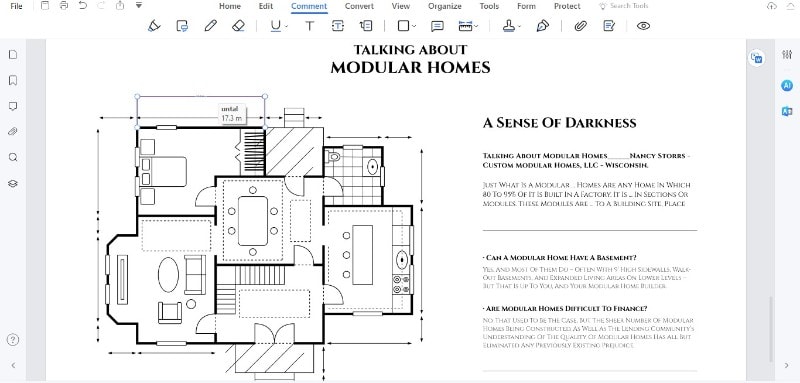
Шаг 3
Найдите и нажмите на панель "Комментарий" в левой части экрана. Там вы увидите аккуратный список всех ваших измерений.

Шаг 4
Щелкните на измерении, а затем посмотрите на "Свойства" с правой стороны. Вуаля! Результат измерения прямо там.
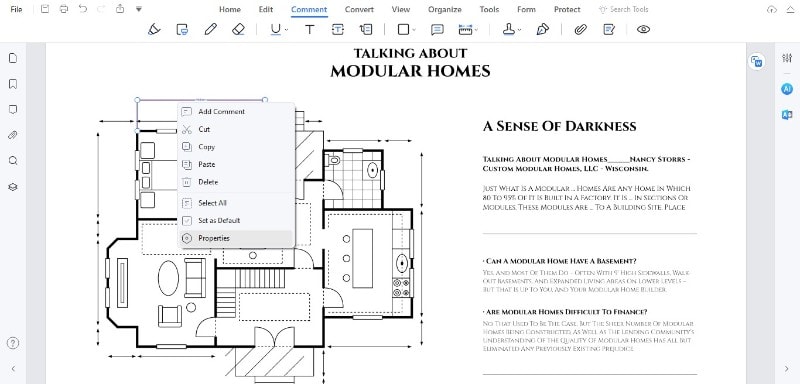
С PDFelement проверка масштабных коэффициентов стала значительно проще. Весь процесс выполняется в несколько простых шагов и не требует особых знаний или навыков. Далее мы рассмотрим процесс корректировки масштабных коэффициентов, если это необходимо для достижения желаемых результатов.
Изменение соотношения масштабов
Изменить масштабный коэффициент с помощью PDFelement довольно просто. Вот как:
Шаг 1
Щелкните правой кнопкой мыши на измеряемой линии и выберите "Свойства".
Шаг 2
В Свойствах нажмите на "Изменить масштаб и точность"."Затем выберите правильный масштабный коэффициент" для вашего PDF.

![]() Работает на основе ИИ
Работает на основе ИИ
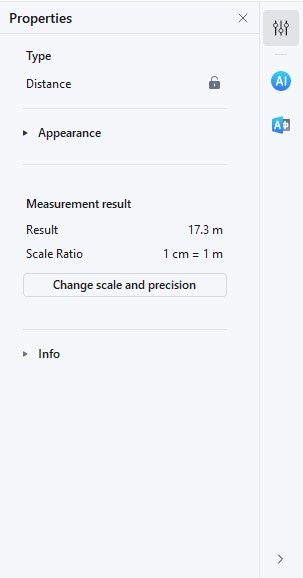
Шаг 3
Если вы рисуете новое измерение, щелкните правой кнопкой мыши и выберите "Параметры измерения". Вы можете выбрать различные единицы измерения, такие как миллиметры, дюймы и другие.
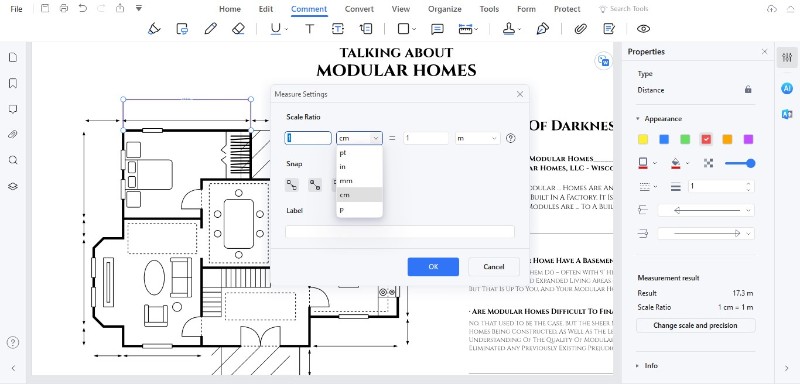
Шаг 4
Вы также можете выбрать как защелкнуть свои мерки. Выберите один из вариантов: "Привязать к контурам" (концы линий), "Привязать к конечным точкам" (конец линии), "Привязать к средним точкам" (середина линии) или "Привязать к пересечениям" (места пересечения линий).
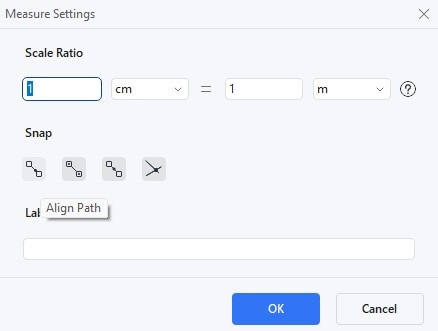
Шаг 5
Хотите, чтобы ваши измерения выглядели красиво? Зайдите в "Свойства" и выберите стиль, цвет и другие визуальные качества по своему вкусу.
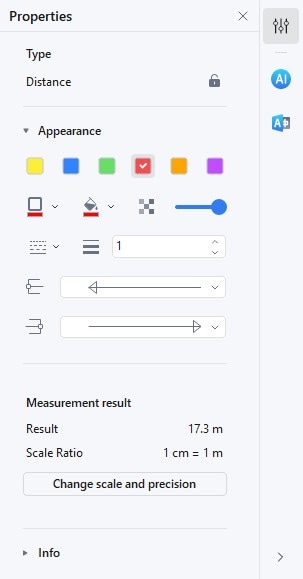
С PDFelement вы всегда в центре внимания. Изменять масштаб стало очень просто. Ваши измерения могут выглядеть и восприниматься так, как вы хотите. Теперь вы сможете измерять и редактировать документы, как настоящий профессионал!
Часть 4. Как использовать инструменты измерения PDFelement
Давайте познакомимся с измерительными инструментами PDFelement. Они станут вашими надежными помощниками для получения точных измерений. Вот простое руководство по их использованию:
Инструмент для определения расстояния
Точно измерьте расстояние между двумя точками в PDF-файле с помощью инструмента “Расстояние” PDFelement. Этот инструмент будет особенно полезен, если вы измеряете размеры комнаты или оцениваете дизайн. Он обеспечит точность измерений.
Шаг 1
Нажмите "Комментарий" > "Инструменты измерения и выберите Расстояние".

![]() Работает на основе ИИ
Работает на основе ИИ
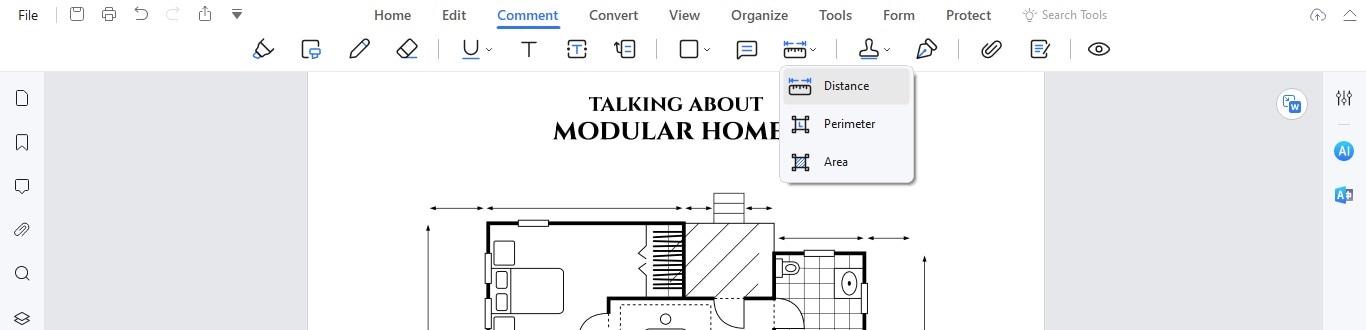
Шаг 2
Проведите линию от начальной до конечной точки с помощью инструмента "Рисование".
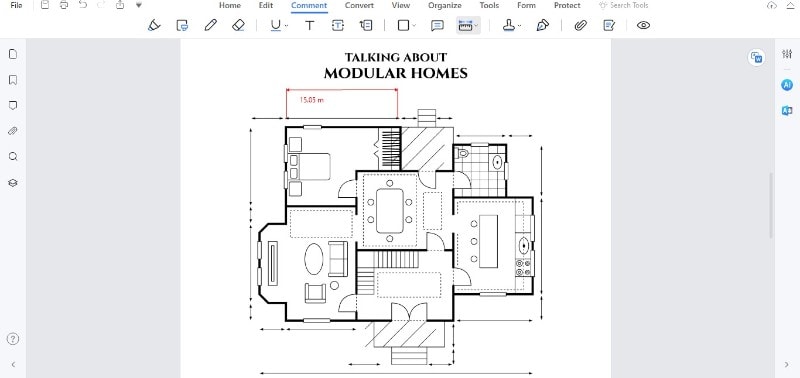
Шаг 3
Чтобы завершить измерение, дважды щелкните или щелкните правой кнопкой мыши и выберите "Измерение завершено".
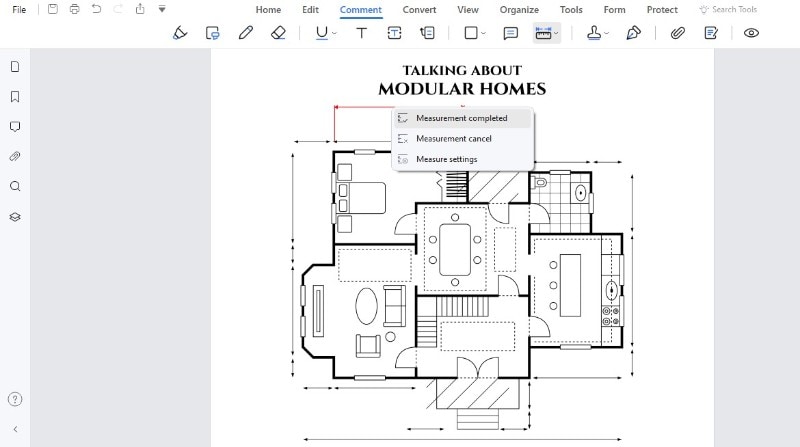
Шаг 4
Отмените измерение, нажав "ESC" или щелкнув правой кнопкой мыши и выбрав "Отмена измерения".
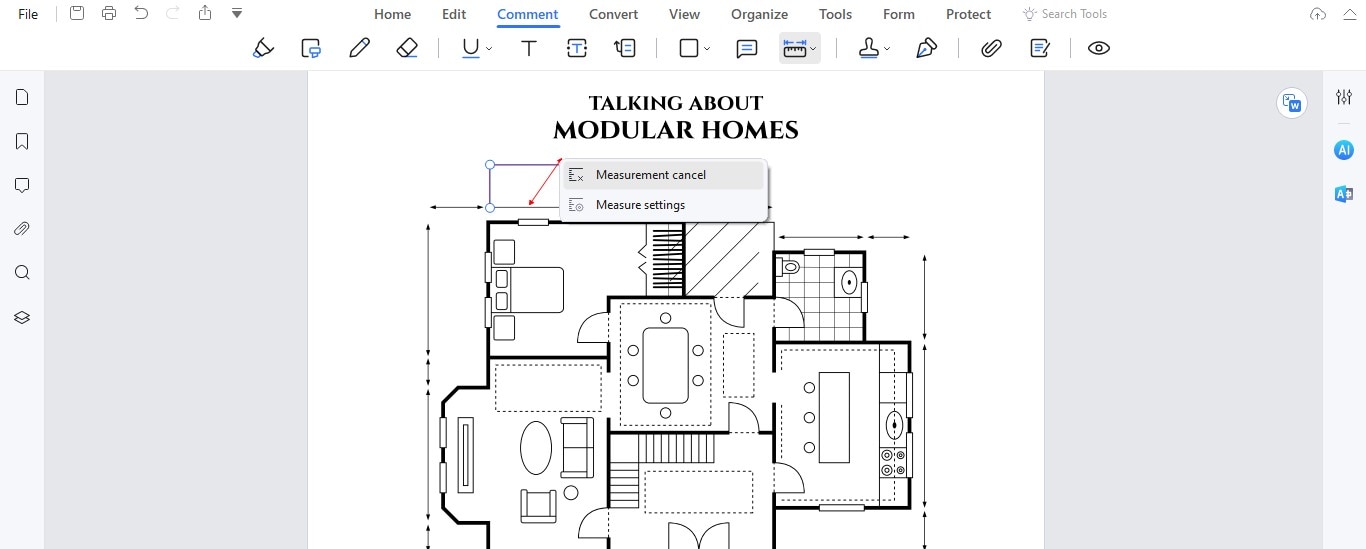
Инструмент для измерения периметра
Чтобы легко рассчитать периметр фигуры, воспользуйтесь инструментом “Периметр” PDFelement. Этот инструмент пригодится вам, если нужно узнать общую длину по границе фигуры. Это делает его полезным для различных дизайнерских и архитектурных проектов.
Шаг 1
Нажмите "Периметр" и обрисуйте фигуру от начала до конца, заключив ее в рамку. Чтобы завершить работу, дважды щелкните мышью.

![]() Работает на основе ИИ
Работает на основе ИИ
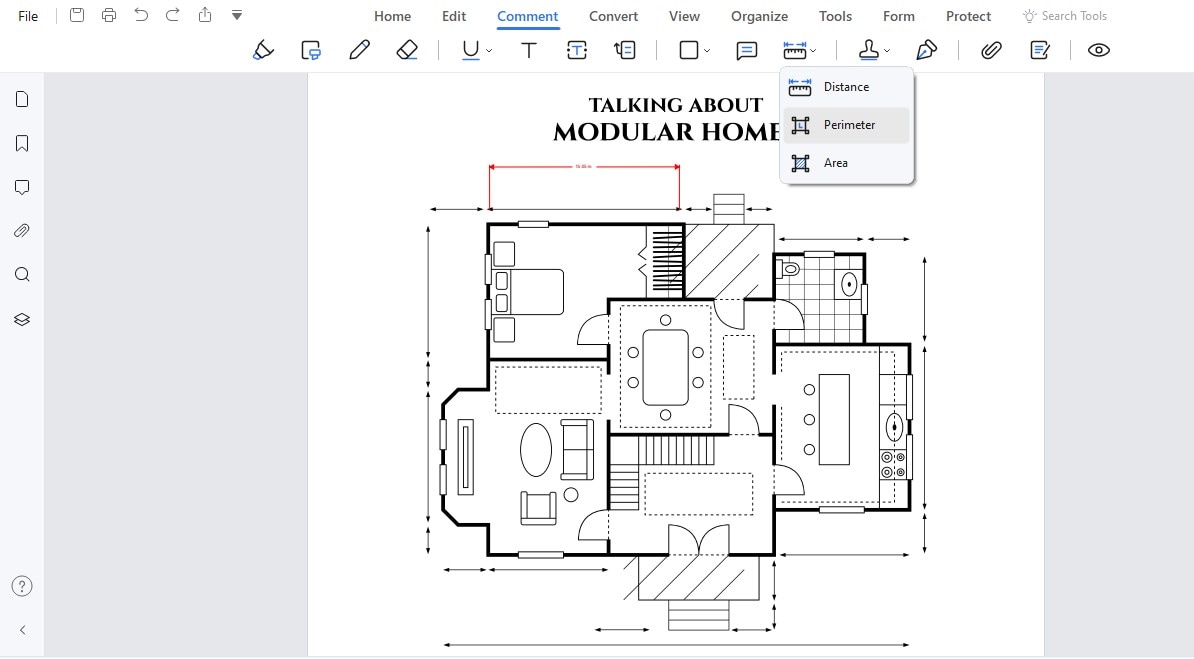
Шаг 2
Измените форму, выбрав точку и перетащив ее в нужное место.
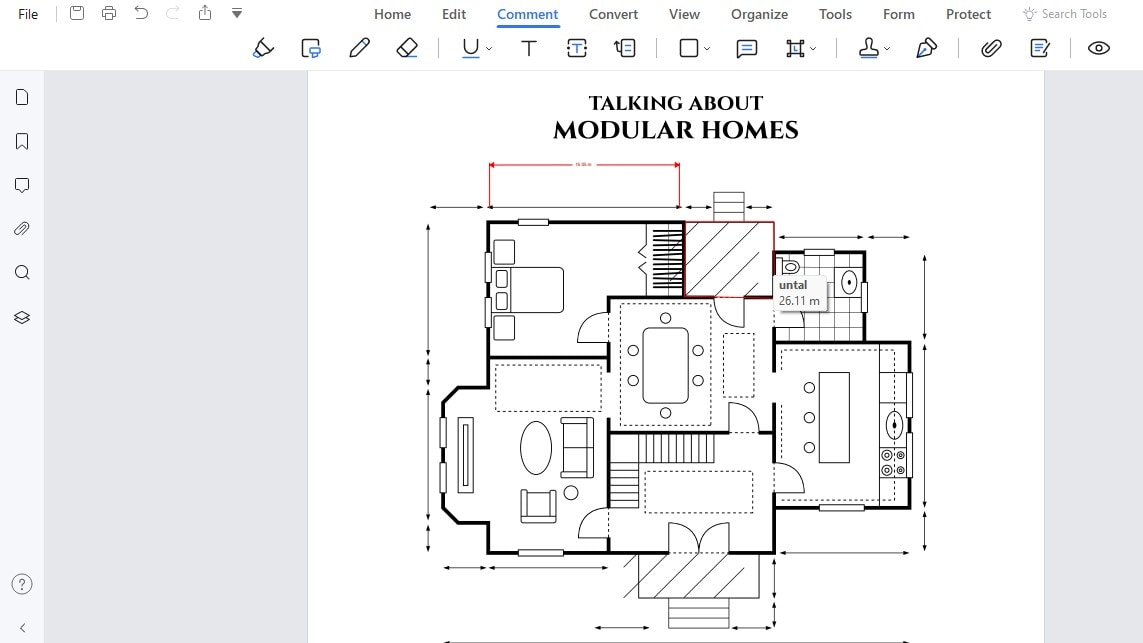
Инструмент для работы с областями
Оцените площадь фигуры в PDF-файле с помощью инструмента “Площадь” PDFelement. Этот инструмент позволит вам легко определить площадь закрытой области, будь то геодезические работы или планирование пространства.
Шаг 1
Нажмите "Область" и нарисуйте нужную форму в виде замкнутой фигуры. Дважды щелкните, чтобы завершить работу.
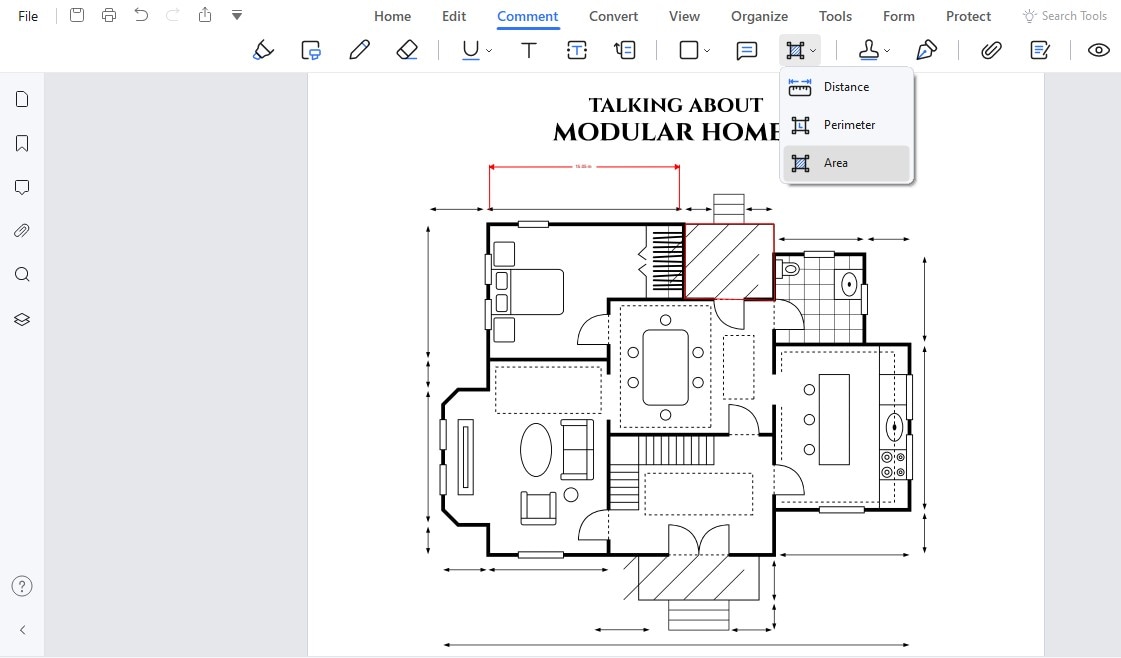
Шаг 2
Измените форму, выбрав точку и перетащив ее в нужное место.
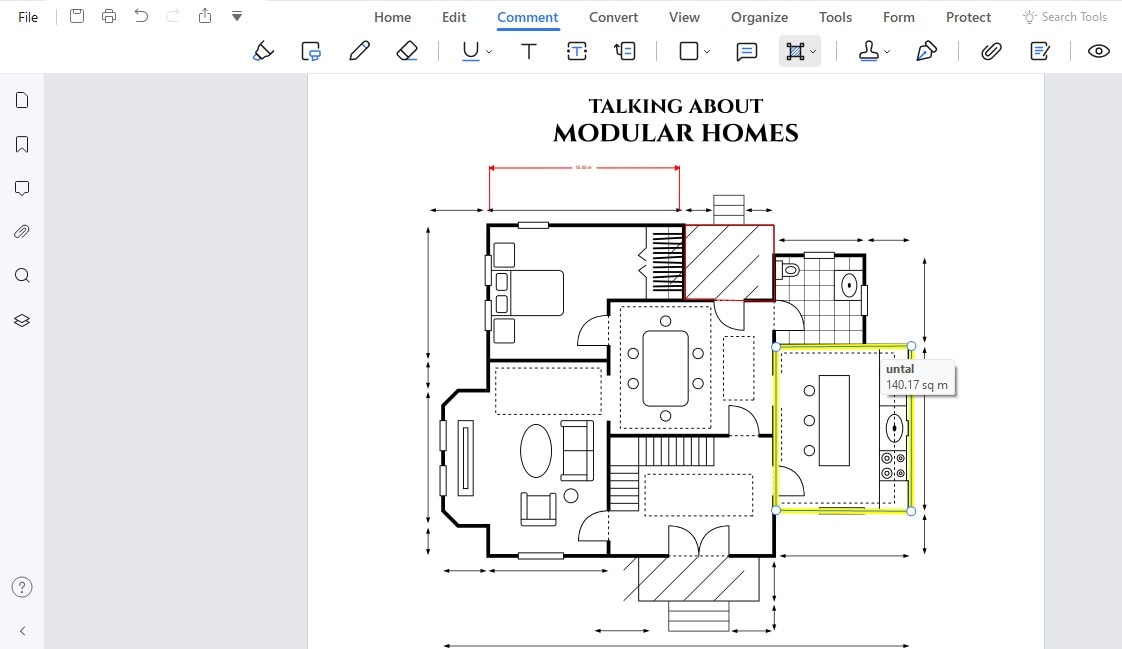
Помните, что эти инструменты – ваши верные друзья, которые помогут точно определить размеры в PDF-файлах. Смело начинайте измерения, используя удобные инструменты измерения PDFelement!
Часть 5. Советы по использованию измерительных инструментов PDFelement
Вот несколько полезных советов и рекомендаций по освоению измерительных инструментов PDFelement:
- Уверенные руки имеют значение: Держите руку твердо, когда проводите линии или создаете фигуры с помощью инструментов для измерения. Дрожащие руки могут снизить точность измерений.
- Увеличение масштаба для точности: Увеличьте масштаб области, которую вы измеряете, чтобы обеспечить точную фиксацию начальных и конечных точек, а также для повышения точности измерений. Это подобно использованию очков для более ясного зрения.
- Используйте короткие отрезки: Разделите их на более короткие сегменты для более точного измерения длинных расстояний или сложных фигур. Это подобно измерению по одному шагу для преодоления длинного пути.
- Проверьте соотношение масштабов: Перед началом измерений всегда проверяйте масштаб в PDF-файле. Неправильный масштаб может исказить ваши измерения, так же как использование неправильной линейки.
- Реальные сценарии: Представьте, что вы архитектор, который измеряет чертеж. Вы используете PDFelement для проверки точности масштаба и обеспечения того, чтобы ваш чертеж точно соответствует реальному зданию.
- Точность графического дизайна: В графическом дизайне точные измерения необходимы для создания макетов. PDFelement помогает вам настроить масштаб, чтобы создать идеальный дизайн с точки зрения пикселей, подобно подгонке кусочков пазла.
- Инженерное совершенство: Инженеры используют PDF-файлы для изучения планов. Точные настройки масштаба крайне важны для обеспечения правильной подгонки каждой детали, также как и для обеспечения идеальной сцепки шестеренок в механизме.
- Дизайн пошива одежды: Думайте о PDF-файлах как о полотне. Дизайнеры “подгоняют” их под свои нужды, изменяя масштаб, чтобы цифровое "полотно" подходило им идеально, создавая при этом стильный продукт.
Помните, что точность – это попадание в цель, а тщательность – это многократное попадание. Инструменты измерения в PDFelement предоставляют вам возможность точно прицелиться и попасть в мишень. Используйте эти рекомендации, и вы обязательно попадете в цель!
Вывод
Понимание и изменение масштаба в PDF-документах - важный момент для проведения точных измерений. Это все равно, что использовать правильный инструмент для правильной работы. PDFelement делает изучение и освоение всех этих нюансов простым процессом. Приступайте к работе, изучайте и делайте так, чтобы ваши PDF-документы работали идеально для вас! Удачи вам в измерениях и редактировании!




